怎样把wps设置为默认办公软件 如何在电脑上设置WPS为默认办公软件
更新时间:2024-05-05 13:01:21作者:xtang
在日常办公中,WPS Office作为一款功能强大的办公软件备受广大用户青睐,有时候我们可能会遇到一个问题:如何将WPS设置为默认的办公软件?在电脑上设置WPS为默认办公软件其实并不复杂,只需要按照特定的步骤进行操作即可实现。接下来我们就来详细介绍一下如何将WPS Office设置为默认的办公软件,让您的办公效率更上一层楼。
方法如下:
1.先点击windows10系统桌面左下角的微软图标,选择进入“设置”页面。
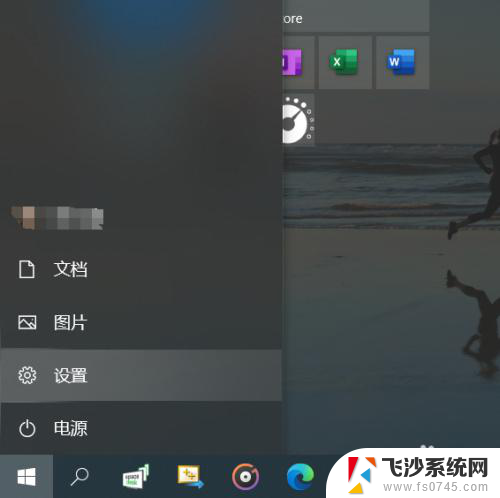
2.在windows设置的页面选择“应用”选项。
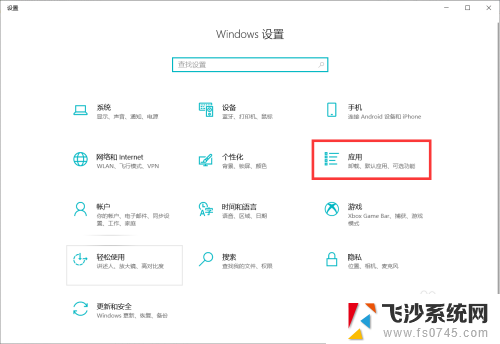
3.进入“应用”页面后选择“默认应用”,点击下方的按文件类型指定默认应用。
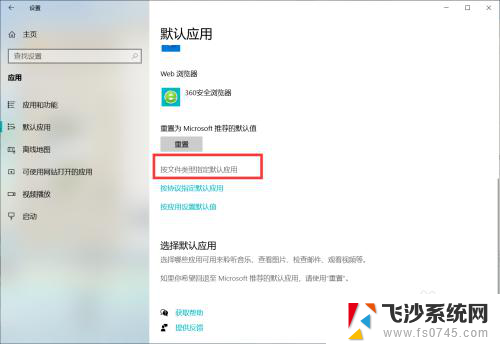
4.在列表中,选择wpsoffice。就可以成功地把wps设置为电脑地默认办公软件了。
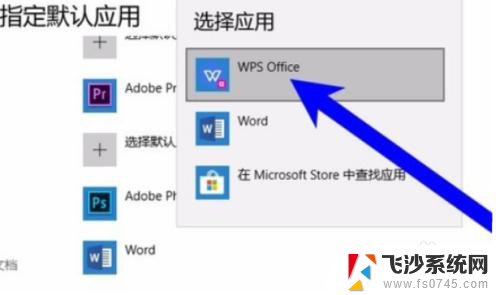
以上就是如何将WPS设置为默认办公软件的全部内容,如果还有不清楚的用户,可以参考以上小编提供的步骤进行操作,希望对大家有所帮助。
怎样把wps设置为默认办公软件 如何在电脑上设置WPS为默认办公软件相关教程
-
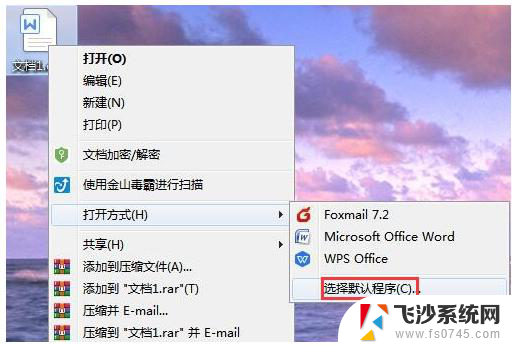 wps怎么设置为默认 wps如何设置为默认打开程序
wps怎么设置为默认 wps如何设置为默认打开程序2024-05-06
-
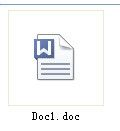 为什么电脑打开文件默认wps Word文件默认变成WPS怎么办
为什么电脑打开文件默认wps Word文件默认变成WPS怎么办2024-02-04
-
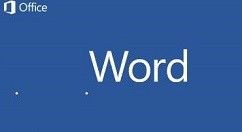 wps怎么设置默认字体颜色 修改WPS文字办公默认字体颜色的技巧
wps怎么设置默认字体颜色 修改WPS文字办公默认字体颜色的技巧2023-10-16
-
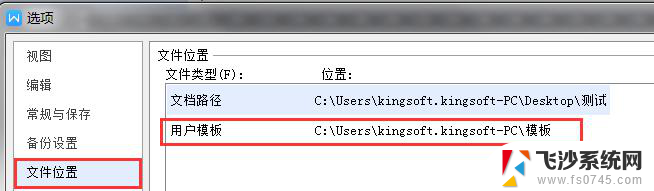 wps如何设置默认字体 wps如何设置默认字体样式
wps如何设置默认字体 wps如何设置默认字体样式2024-04-08
- cdr怎样设置默认字体 CorelDRAW X8如何设置文字为默认字体
- wps如何将默认打印工作表设置为选定区域 wps默认打印工作表如何设定为选定区域
- wps如何设置默认打开 wps如何设置默认打开模板
- 怎么设为默认浏览器 如何将浏览器设置为默认浏览器
- 怎么设置电脑默认打开方式 电脑怎样设置默认打开软件的方式
- 如何把谷歌浏览器设置为默认浏览器 如何将谷歌浏览器Chrome设置为默认浏览器
- 电脑上怎么卸载360安全卫士 360安全卫士怎么卸载不干净
- 怎么给平板刷系统 平板电脑刷机教程视频
- 寻找打印机ip的地址 怎样找到打印机的IP地址
- 为啥微信没有声音提示 微信视频播放没有声音原因
- 电脑怎么取消自动打开软件 如何取消开机自动启动的软件程序
- 笔记本怎样设置电池低于多少再充电 笔记本电脑如何设置95%充电
电脑教程推荐
- 1 寻找打印机ip的地址 怎样找到打印机的IP地址
- 2 如何屏蔽edge浏览器 Windows 10 如何禁用Microsoft Edge
- 3 如何调整微信声音大小 怎样调节微信提示音大小
- 4 怎样让笔记本风扇声音变小 如何减少笔记本风扇的噪音
- 5 word中的箭头符号怎么打 在Word中怎么输入箭头图标
- 6 笔记本电脑调节亮度不起作用了怎么回事? 笔记本电脑键盘亮度调节键失灵
- 7 笔记本关掉触摸板快捷键 笔记本触摸板关闭方法
- 8 word文档选项打勾方框怎么添加 Word中怎样插入一个可勾选的方框
- 9 宽带已经连接上但是无法上网 电脑显示网络连接成功但无法上网怎么解决
- 10 iphone怎么用数据线传输文件到电脑 iPhone 数据线 如何传输文件